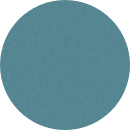*Định dạng phông chữ:
Bước 1: chọn ô(hoặc các ô) cần định dạng
Bước 2: nháy mũi tên ở ô font
Bước 3: Chọn phông chữ thích hợp
*Định dạng cỡ chữ
Bước 1: chọn ô(hoặc các ô) cần định dạng
Bước 2: nháy mũi tên ở ô size
Bước 3: Chọn cỡ chữ thích hợp
*Định dạng kiểu chữ
Để định dạng các kiểu chữ đậm ,nghiêng hoặc gạch chân, ta sử dụng các nút lệnh Bold ,Italic
,Italic ,Underline
,Underline
*Định dạng màu chữ
Bước 1. Chọn ô hoặc nhiều ô muốn thay đổi màu chữ
Bước 2. Nháy mũi tên nút Font Color
Font Color
Bước 3. Chọn màu thích hợp
*Định dạng tô màu nền
Bước 1. Chọn các ô cần tô màu nền
Bước 2. Nháy mũi tên ở nút  Fill Color
Fill Color
Bước 3. Nháy chọn màu nền thích hợp
*Định dạng kẻ đường biên cho ô tính
Bước 1. Chọn các ô cần kẻ đường biên
Bước 2. Nháy nút  Border để chọn kiểu vẽ đường biên
Border để chọn kiểu vẽ đường biên
Bước 3. Chọn kiểu đường biên thích hợp
*Tăng hoặc giảm chữ số thập phân
Bước 1. Chọn ô cần tăng hoặc giảm chữ số thập phân
Bước 2. Nháy nút Increase Decimal.png) để tăng hoặc nút Decrease Decimal
để tăng hoặc nút Decrease Decimal .png) để giảm chữ số thập phân
để giảm chữ số thập phân
Các bước định dạng phông chữ:
B1: Chọn 1 ô hoặc các ô cần định dạng
B2: Nháy chuột vào mũi tên tại ô Font
B3: Nháy chọn phông chữ
Thay đổi kiểu chữ:
B1: Chọn 1 ô hoặc các ô cần định dạng
B2: Nháy chuột chọn B để in đậm, I để in nghiêng, U để gạch chân
Thay đổi cỡ chữ:
B1: Chọn 1 ô hoặc các ô cần định dạng
B2: Nháy chuột vào mũi tên tại ô Font Size
B3: Nháy chọn cỡ chữ
Định dạng màu chữ:
B1: Chọn 1 ô hoặc các ô cần định dạng
B2: Nháy chuột vào mũi tên bên phải ô Font Size
B3: Nháy chọn màu thích hợp
Chúc bạn học tốt!